无意间发现win系统貌似支持任意文件及文件夹的加密方案了。测试了Win10 Ltsc和Win11都是可以的!可以是电脑上的文件或者文件夹,也可以是移动硬盘或者U盘内文件的加密,这个就方便很多!
用途:
加密电脑文件或者文件夹后,文件发给别人打不开,需要在你这边解密(听起来很鸡肋的功能);
加密U盘文件或者文件夹后别的电脑上U盘里的加密文件打不开,可用于文件保密或者防止文件因为硬件丢失二泄漏(这个应用场景还可以!),加密后的文件夹或者文件不可以被复制出去,也不可以执行打开、修改、重命名等一系列操作,但是可以被删除哈哈!不得不说这个设计思路还是很清奇的。
加密操作步骤
这里以U盘文件为例了,点击U盘中需要加密的文件夹,鼠标右键,点击属性,在弹出的属性设置中点击“高级”按钮,勾选“加密内容以便保护数据”项,点击确定

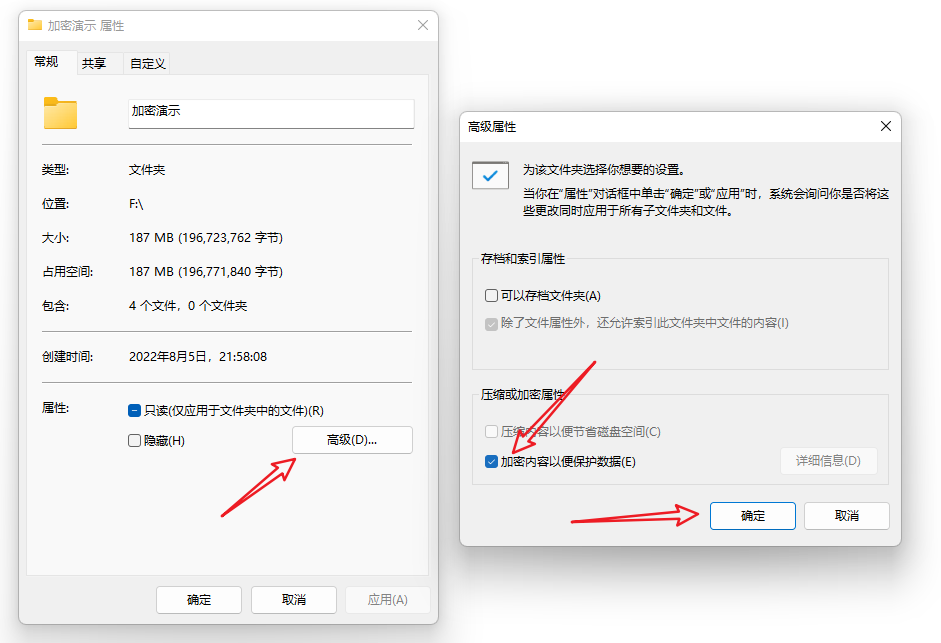
接下来点击应用按钮,会弹出如下弹窗,这里默认的是“将更改应用于此文件夹、子文件夹和文件”,意思是你要加密的这个文件夹下的所有文件都会被加密!就选这个
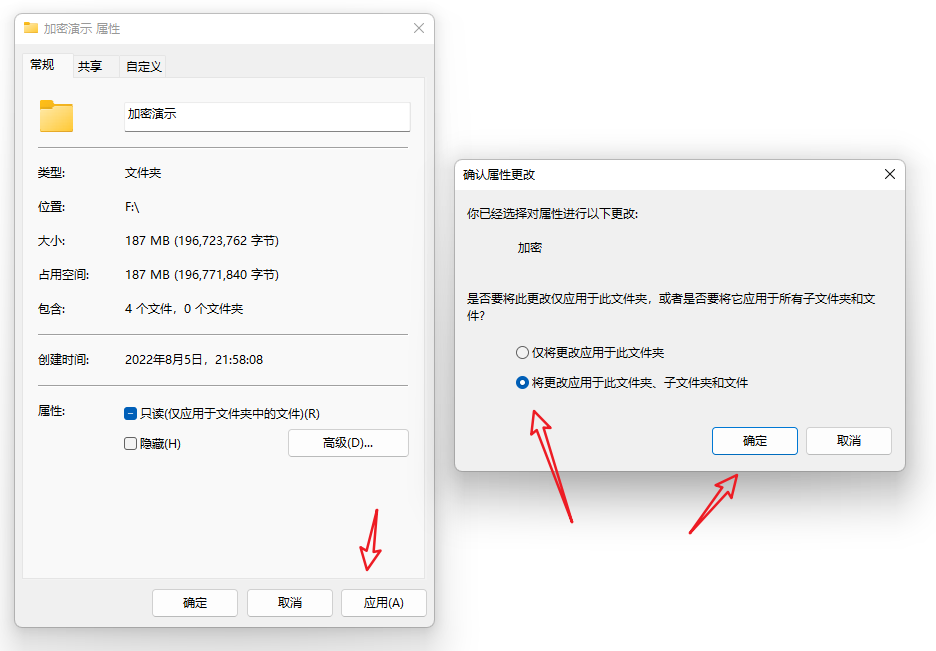
然后系统会逐个加密文件,等待完成

加密完成后每个文件上都会加上一个黄色的锁图标,意味着这个文件被加密了,只有你加密的这台电脑可以打开这个文件,这个U盘插到其他电脑上后是打不开这些文件的!

如果用其他电脑打开这些文件,会弹出如下错误
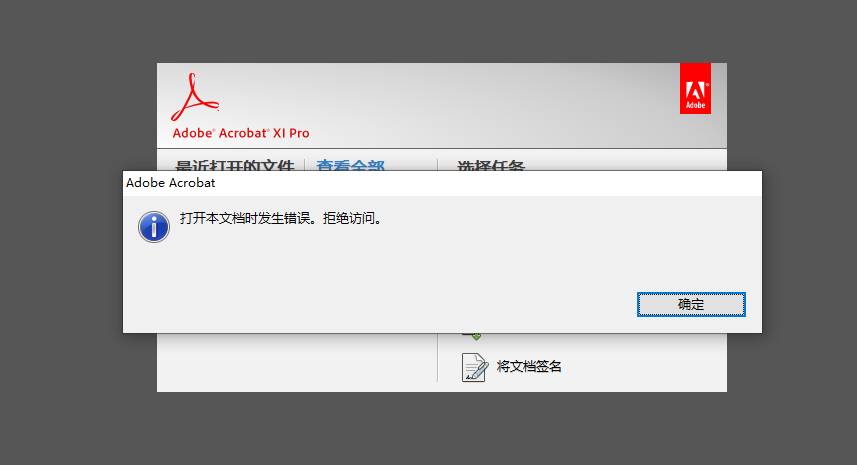

因为采用的非对称加密方案,所以这样的文件理论上不会被破解,因为没有密码!哈哈
用途的话嘛我想作为学生可以保护U盘里的论文、数据、源文件,作为从业者的话可以保护图纸、个人信息诸如身份证照片啦、自拍这些哈哈!用途很广,操作很简单!
对了对了,还有一个用途,有些文件你要上传到云盘里又怕被和谐,这么整应该可以!(我指的是正经文件)
解密操作过程
能加密就肯定能解密,用加密这些文件的电脑右键,点击“文件所有权”、“个人”,就会自动执行解密过程了,简单有效
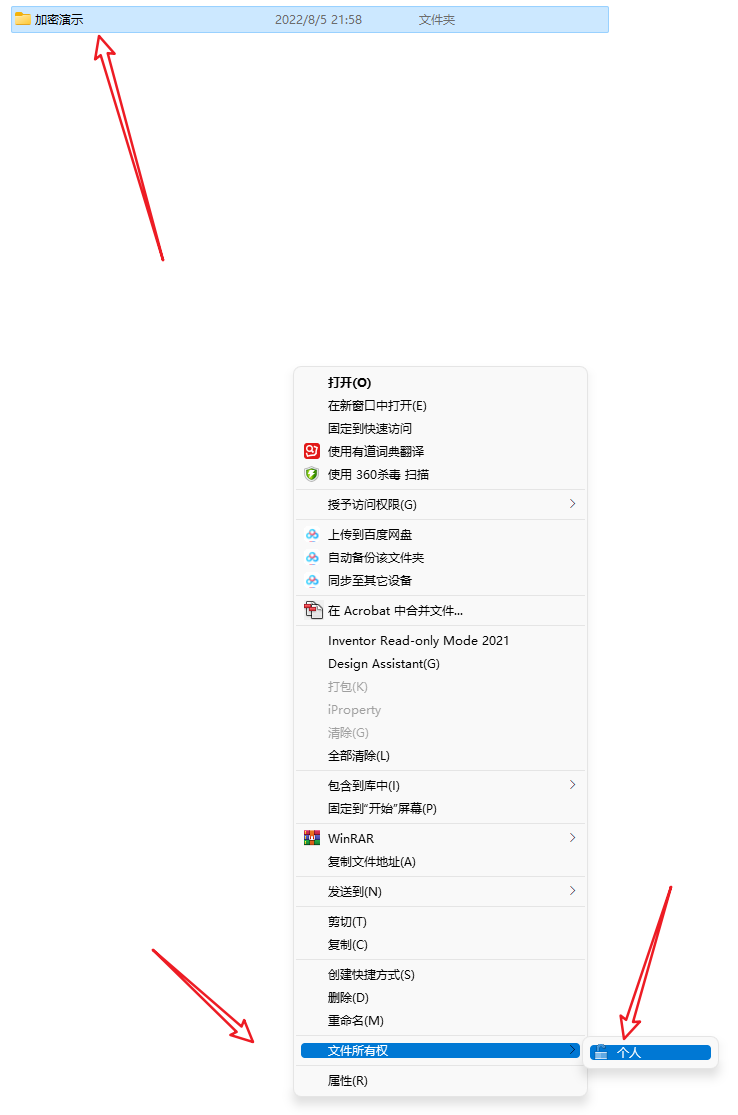

友情提醒
使用前最好自己测试一些,别加密了重要文件后面打不开可就让我尴尬了哈哈

免责声明
泵小丫收集资源均来自网络
仅用于内部交流之用,如有需要请支持正版














